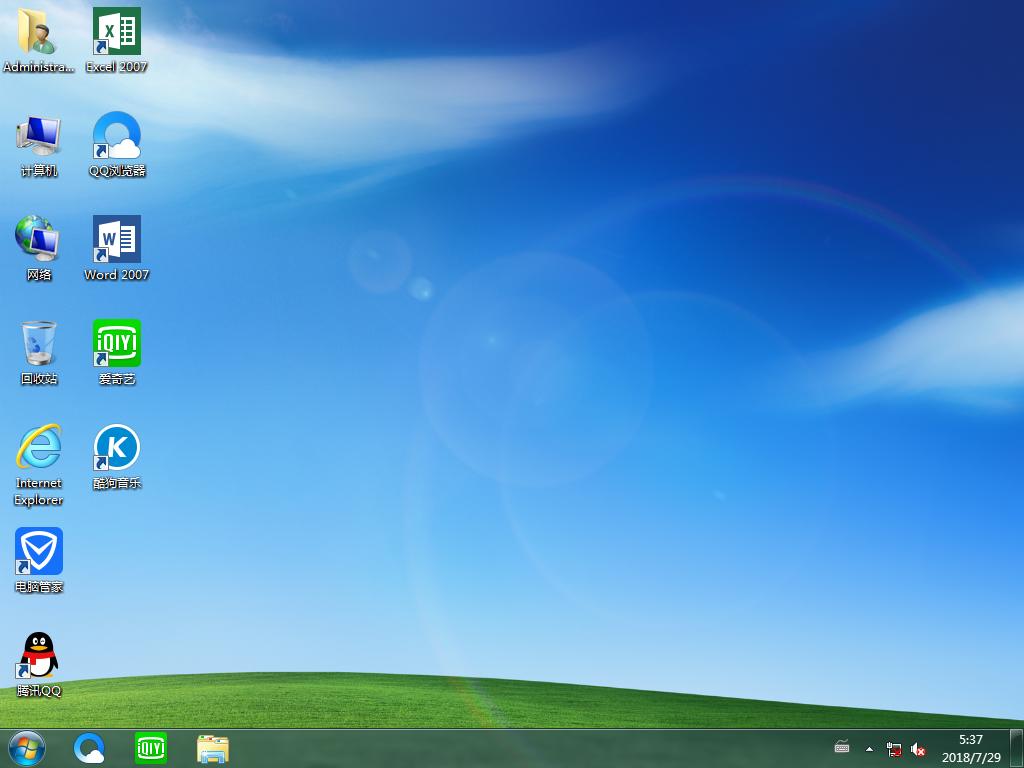windows10回win7图文详细教程图解
有一些win7系统用户为了赶潮流,纷纷将自己的系统升级成为Win10正式版。但是在升级win10成功后,却发现使用起来并不怎么顺畅,想要windows10回win7系统。其实win10系统升级之后又自带的还原系统功能能够帮助您回到win7,若是直接安装的win10也不能使用这个功能,只能用重装的方法回到原来的系统版本。接着来看如何win10回win7的。
有时因为某种因素导致系统变得不好用了,我们其实可以还原到以前。那么windows10回win7怎么做?微软windows10自带windows10回退windows7系统功能的,可能是你们不知道而已,今天就把win10回退win7系统的技巧分享给大家。
windows10回win7操作步骤:
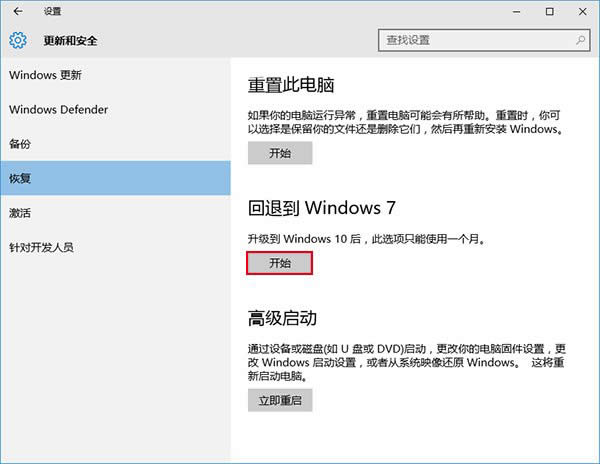
windows10回win7图解详情(1)
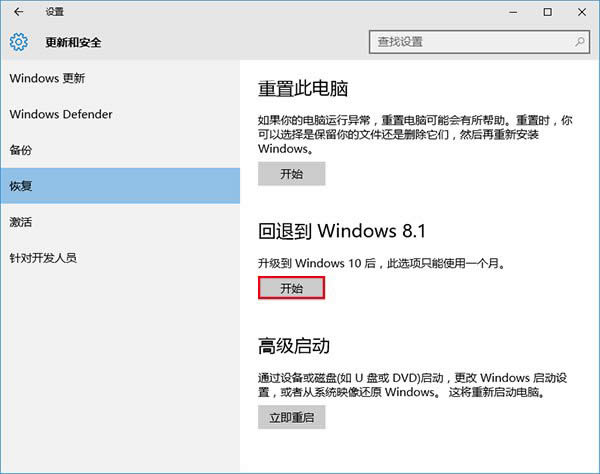
windows10回win7图解详情(2)
但windows10回win7需要注意的是,这项“后悔药”功能是有“保质期”的:成功升级到Win10后的一个月内可以使用,过期不候。也就是说如果你在一个月后反悔,就只能沿用之前传统的“简单粗暴”方式进行格式化重装了。另外还需要提醒各位注意的是,成功升级Win10后如果想反悔的话,之前Win7/Win8.1保留的系统文件夹Windows.old绝对不能删除。因为这是“后悔药”的根本所在,一旦你在一个月内想回退到低版本的Windows,就首先要保证原有操作系统文件实际存在。该文件夹被删除后,也同样只能通过格式化重装的方式来降级Win10了。
如果你符合上述两个可以win10回退win7的基本条件:
①在一个月内
②没有删除Windows.old文件夹
那么你就可以通过Win10自带的“回退”功能实现“和平降级”。
win10回win7具体方法如下(回退Win7/Win8.1操作相同):
1、打开设置→更新和安全→恢复,找到“回退到Windows7(或Windows 8.1)”,点击“开始”。
2、选择“回退”理由(可多选),然后点击“下一步”继续(以下每一步随时都可以取消“回退”操作)。
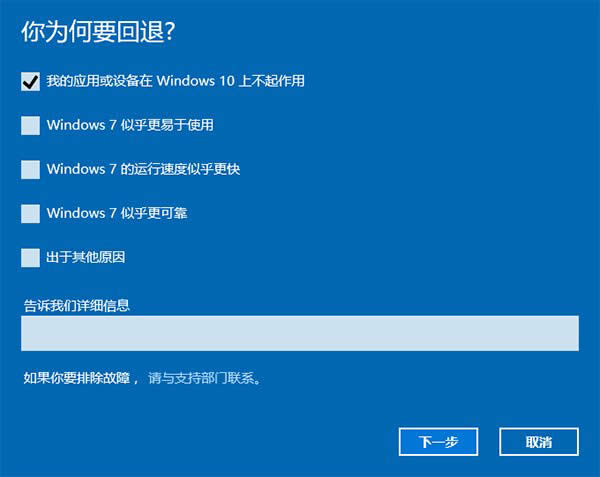
windows10回win7图解详情(3)
3、仔细阅读注意事项,全过程需要有稳定电源支持,也就是说笔记本和平板电脑需要在接入电源线的状态下进行回退操作,电池模式不被允许;另外,系统还提示了一些关于文件和程序可能受到的影响。了解并采取措施之后,点击“下一步”继续。
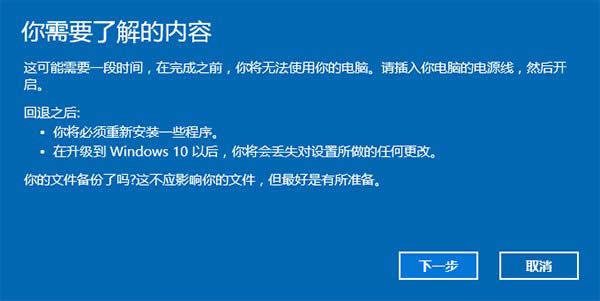
windows10回win7图解详情(4)
4、对于已经设定登录密码的用户,回退后密码将被恢复,因此你需要知道该密码才能正常登录。确认该消息不会影响到你的使用后,点击“下一步”继续。
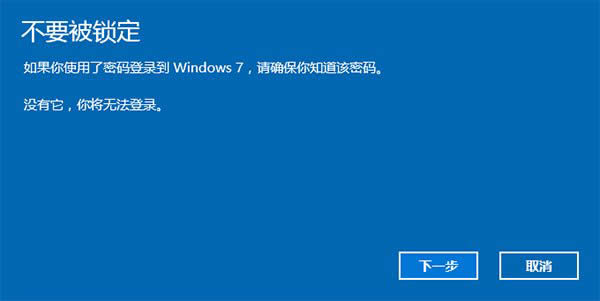
windows10回win7图解详情(5)
5、需要确认的最后一步,提醒Win7/Win8.1用户可以随时再次升级到Win10。今后免费安装Win10将不再受到“正式版发布1年内”的时间限制,也不受安装方式的限制,纯净安装也将完全免费。
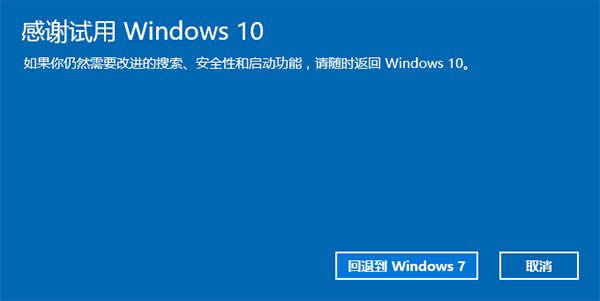
windows10回win7图解详情(6)
6、点击“回退到Windows7(或Windows 8.1)”后,系统自动重启,并开始回退过程,该过程耗费时间和原系统软件安装等使用情况有直接关系。回退后的Win7/Win8.1系统仍然保持激活状态。
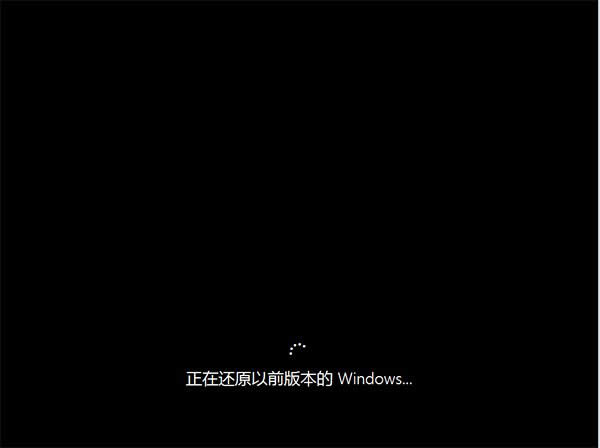
windows10回win7图解详情(7)
就这样,windows10回退windows7系统就完成了,等电脑还原成以前的版本windows系统时,你的桌面就又会呈现出windows7操作系统熟悉的画面的,不过windows10回win7系统要注意的是别忘了备份重要的文件或者数据哦!
推荐系统
电脑公司Ghost Win7 Sp1 装机万能版2022年5月(32位) 提供下载
语言:中文版系统大小:3.13GB系统类型:新萝卜家园 Ghost Win7 x64 SP1 极速版2022年4月(64位) 高速下载
语言:中文版系统大小:3.91GB系统类型:新萝卜家园 GhostWin7 SP1 电脑城极速稳定版2022年4月(32位) ISO镜像高速下载
语言:中文版系统大小:3.13GB系统类型:新萝卜家园 GhostWin7 SP1 电脑城极速稳定版2022年5月(32位) ISO镜像高速下载
语言:中文版系统大小:3.13GB系统类型:电脑公司Ghost Win7 x64 Sp1装机万能版2022年5月(64位) ISO镜像免费下载
语言:中文版系统大小:3.91GB系统类型:笔记本&台式机专用系统 GhostWin7 32位旗舰版2022年5月(32位) ISO镜像免费下载
语言:中文版系统大小:3.13GB系统类型:番茄花园GhostWin7 SP1电脑城极速装机版2022年5月(32位) 最新高速下载
语言:中文版系统大小:3.13GB系统类型:深度技术Ghost Win7 Sp1 电脑城万能装机版2022年5月(32位) ISO高速下载
语言:中文版系统大小:3.13GB系统类型:
相关文章
- WinXP系统怎样看显存?看显存的办法
- WinXP系统如何设置一台电脑2个显示器?
- WinXP系统Svchost.exe应用程序出错怎样办?
- WinXP提示系统管理员设置了系统策略防范进行此安装的办法
- WinXP系统QQ图标不见了怎样办?
- WinXP系统电脑图标变大了怎样处理?
- WinXP系统收藏夹备份的办法
- WinXP系统虚拟内存最小值太低怎样办?
- WinXP系统打开页面出现乱码的处理办法
- WinXP页面提示Sysfader iexplore.exe应用程序出错的处理办法
- 如何处理WinXP光驱自动弹出的问题?
- 为啥Word只能用安全模式打开?Word不用安全模式打开的办法
- WinXP组策略提示“MMC无法创建管理单元”怎样办?
- WinXP访问工作组计算机密码的办法
热门系统
热门文章
常用系统
- 1新雨林木风 Windows10 x86 企业装机版2020年8月(32位) ISO镜像高速下载
- 2电脑公司Ghost Win7 x64 Sp1装机万能版2020年4月(64位) ISO镜像免费下载
- 3联想笔记本&台式机专用系统 GHOSTXPSP3 2018年7月 装机海量驱动DVD版下载
- 4电脑公司 Ghost Win7 x64 Sp1 装机万能版 2018年8月(64位)ISO镜像下载
- 5雨林木风Ghost Win8.1 (X32) 元旦特别 快速纯净版2021年1月(免激活) ISO镜像快速下载
- 6新萝卜家园 Ghost XP SP3系统 电脑城极速纯净版 2020年4月 ISO镜像高速下载
- 7番茄花园 Windows 10 官方企业版 2020年11月(64位) ISO高速下载
- 8电脑公司Ghost Win7 x64 Sp1元旦特别 装机万能版2021年1月(64位) ISO镜像免费下载
- 9笔记本系统Ghost Win8.1 (X64) 喜迎国庆 全新纯净版2021年10月(永久激活) 提供下载